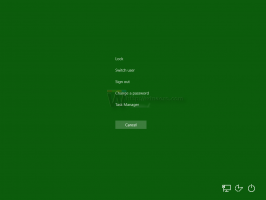Modifica o disabilita il "
Ogni volta che crei un nuovo collegamento, Windows 10 aggiunge il testo "- Collegamento" al suo nome. È possibile personalizzare o disabilitare completamente il suffisso "- Collegamento" per i nuovi collegamenti che creerai dopo aver seguito le istruzioni in questo articolo. Vediamo come si può fare.
Annuncio
Di recente, abbiamo già visto come disabilita il testo "-Scorciatoia" per le nuove scorciatoie. Ecco un'alternativa e un tweak del Registro di sistema più flessibile. Ti consentirà non solo di disabilitare il suffisso "-Scorciatoia", ma anche di sostituirlo con qualsiasi testo desiderato o persino di aggiungere del testo come prefisso.
Prima di continuare: per favore non mischiare queste modifiche. Se hai applicato il tweak menzionato in precedenza, l'altro tweak descritto in questo articolo non funzionerà!

Per modifica o disabilita il testo "- Collegamento" per i collegamenti in Windows 10, Fare quanto segue:
- Aprire Editor del Registro di sistema.
- Vai al seguente percorso:
HKEY_CURRENT_USER\SOFTWARE\Microsoft\Windows\CurrentVersion\Explorer\NamingTemplates
Suggerimento: vedi come passare alla chiave di registro desiderata con un clic.
Se non hai la sottochiave NamingTemplates, creala. - Crea un valore di stringa denominato NomeScorciatoiaModello. Imposta i suoi dati di valore come segue:
Per impostazione predefinita, si presume che i dati del valore di ShortcutNameTemplate siano"%s - Shortcut.lnk"
Quindi, se imposti i dati del valore ShortcutNameTemplate su:
"%s.lnk"
quindi questo disabiliterà la parte " - Collegamento". Guarda lo screenshot seguente:


Puoi anche aggiungere del testo aggiuntivo prima o dopo la parte "%s", in modo che venga utilizzato nel nome del file copiato. Ad esempio, puoi impostare ShortcutNameTemplate su
"%s (scorciatoia).lnk"
Il risultato sarà il seguente:


Se imposti ShortcutNameTemplate su
"Scorciatoia per %s.lnk"
quindi essenzialmente lo converti in un prefisso:


Questo stile era utilizzato nelle versioni precedenti di Windows come Windows XP. Puoi usare qualsiasi testo tu voglia.
Le modifiche avranno effetto immediato. Non è necessario disconnettersi dal proprio account utente o riavviare Windows 10.
Ora, se crei un nuovo collegamento, il nuovo nome del collegamento verrà utilizzato in base alle tue preferenze. Per ripristinare il comportamento predefinito, basta eliminare il valore del Registro ShortcutNameTemplate menzionato e il gioco è fatto.
Questa modifica dovrebbe funzionare anche in Windows 7 e Windows 8. Questo è tutto.